
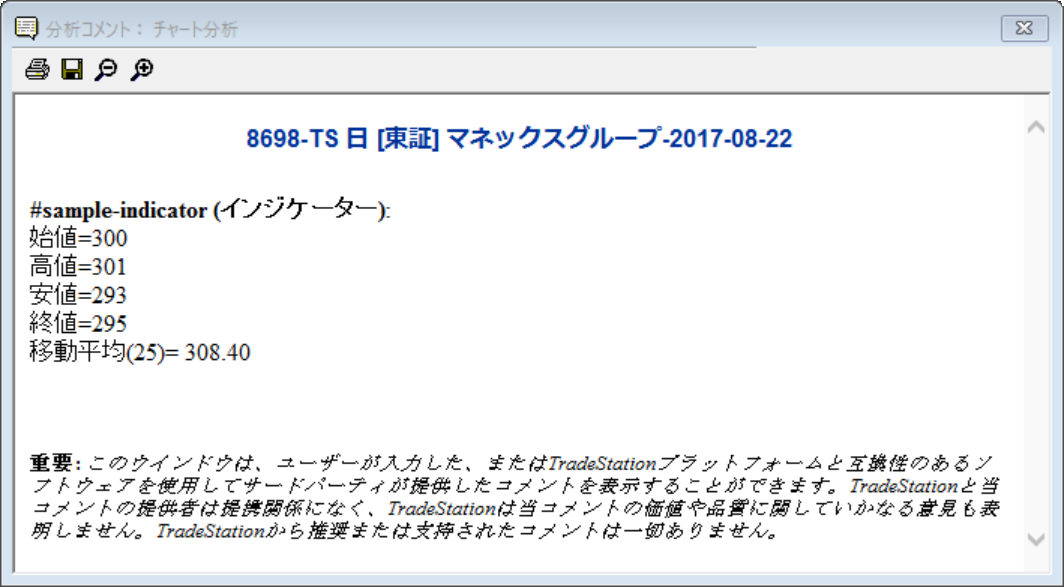
Commentary 関数によって各バーに設定しておいた注釈テキストは、下記のようにして分析コメントウィンドウ (AnalysisCommentary Window)に表示することができます。
一度分析コメントウィンドウを開いたら、左右キーを使って、隣のバーの注釈コメントを見ていくことができます。
Commentary 関数は、1つのバーを処理中に何度も呼び出すことができ、その場合は渡したテキストが結合されて分析コメントウィンドウに表示されます。
改行を入れるには、下記のように NewLine キーワードを組み合わせて使用します。
if AtCommentaryBar then begin
Commentary("始値=", Open:0:0, NewLine);
Commentary("高値=", High:0:0, NewLine);
Commentary("安値=", Low:0:0, NewLine);
Commentary("終値=", Close:0:0, NewLine);
Commentary("移動平均(25)=", Average(Close, 25), NewLine);
end;
Commentary 関数は、AtCommentaryBar 属性が true を返す場合だけ呼び出すようにしてください。
そのようにしておくと、ユーザがチャート上のバーをクリックしたときに、そのバーに対してのみ処理が実行されるようになります。
仮に、AtCommentaryBar のチェックを外してしまうと、インジケーターをチャートに適用したときに、すべてのバーに対して Commentary 関数の呼び出し処理が走ってしまうので、非効率なプログラムになってしまいます。
似たような属性に CommentaryEnabled がありますが、こちらは分析コメントウィンドウが開いている間は常に true となるので、あまり使い道がありません。
実は、Commentary の派生関数の CommentaryCL を使用すると、末尾に自動的に改行を入れていくれるので、上記のコードは下記のように記述することもできます。
if AtCommentaryBar then begin
CommentaryCL("始値=", Open:0:0);
CommentaryCL("高値=", High:0:0);
CommentaryCL("安値=", Low:0:0);
CommentaryCL("終値=", Close:0:0);
CommentaryCL("移動平均(25)=", Average(Close, 25));
end;
分析コメントウィンドウは、HTML ページとして構成されているため、下記のように HTML タグを入れてテキストを装飾することができます。
if AtCommentaryBar then begin
CommentaryCL("<b>四本値</b>");
CommentaryCL("<font color='blue'>始値</font>=", Open:0:0);
CommentaryCL("<font color='blue'>高値</font>=", High:0:0);
CommentaryCL("<font color='blue'>安値</font>=", Low:0:0);
CommentaryCL("<font color='blue'>終値</font>=", Close:0:0);
end;
Commentary 関数や CommentaryCL 関数でバーに対するコメントを設定したのに、「分析コメント」のウィンドウで、下記のように表示される場合は、その分析ストラテジーがデバッグモードで実行されている可能性があります(開発環境から F5 などで実行している)。
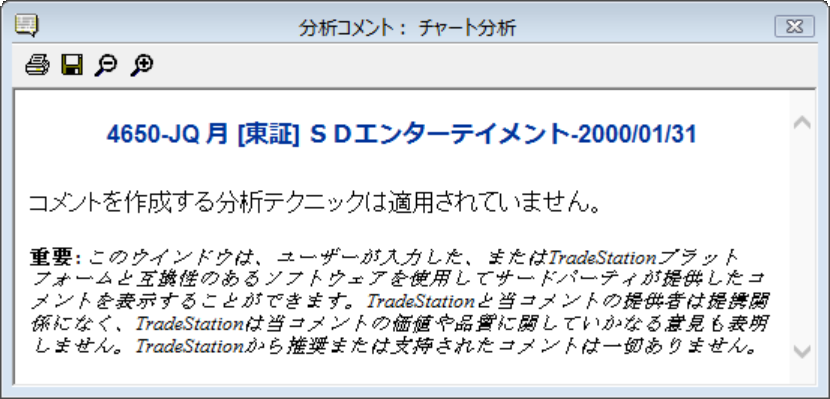
分析コメントを正しく設定するには、チャート上で「分析テクニックの挿入」を使って分析テクニックをアタッチする必要があります。